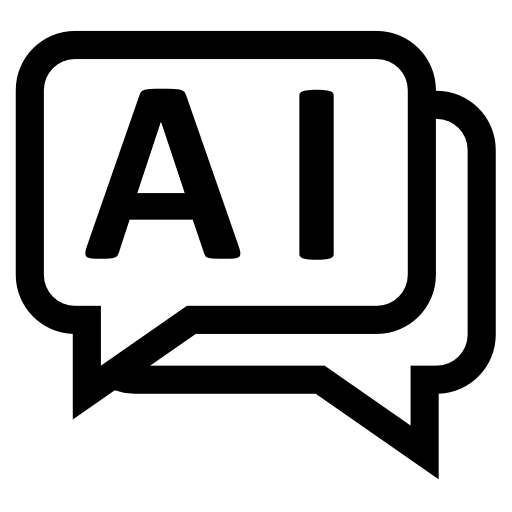Не удается завершить выполнение этой команды из-за свойств защиты фигур, контейнера или слоя
Вопрос:
При попытке открыть диаграмму или удалить/переместить элемент на диаграмме выдается сообщение: "Не удается завершить выполнение этой команды из-за свойств защиты фигур, контейнера или слоя". Как можно решить данную проблему?
Ответ:
Решение будет зависеть от конкретной ситуации:
- Не получается удалить/переместить объекты на диаграмме
Удостоверьтесь, что этот элемент действительно должен удаляться (на диаграммах есть элементы, не подлежащие удалению, например, отдельные части рамок диаграммы). Если блок действительно должен удаляться, но не удаляется, это говорит о том, что в результате определенных манипуляций он приобрел защиту от удаления. Такая защита не может быть снята непосредственно средствами Business Studio, поэтому элемент не получается удалить.
Для удаления/перемещения элементов в такой ситуации нужно сделать следующее:- Закрыть диаграмму.
- Из Навигатора открыть Окно свойств объекта-владельца проблемной диаграммы.
- В Окне свойств перейти на боковую вкладку "Основные", вызвать меню "Действия" → "Настройка параметров" (до 5.0 включительно - "Настройка колонок") и поставить галочку:
- у параметра "Диаграмма", если проблема наблюдается на диаграмме объекта класса "Деятельность";
- у параметра "Файл", если проблема наблюдается на диаграмме объекта класса "Оргединицы", "Стратегические карты" или "Диаграммы Исикавы".
- Нажать кнопку "Применить" в окне "Настройка параметров".
- От отобразившегося в Окне свойств параметра "Диаграмма" или "Файл" вызвать правой кнопкой мыши контекстное меню и выбрать пункт "Открыть файл" - диаграмма должно открыться в MS Visio.
- Снять защиту фигуры (для разных версий MS Visio действия несколько отличаются):
- Для MS Visio 2010 и выше:
- В параметрах Visio отобразить вкладку "Разработчик" (Developer): "Файл" (File) → "Параметры" (Options) → "Настроить ленту" (Customize Ribbon). В дереве с настройками вкладок поставить галочку у узла "Разработчик" (Developer), нажать "OK". После этого вкладка "Разработчик" (Developer) должна отобразиться в Главном меню MS Visio.
- Выделить элементы, которые не удавалось удалить/переместить, перейти на вкладку "Разработчик" (Developer) в Главном меню и нажать кнопку "Защита" (Protection).
- В появившемся окне снять галочку напротив пункта "от удаления" (from deletion) и нажать "OK".
- Для MS Visio 2007:
- Выделить элементы, которые не удавалось удалить/переместить, в Главном меню выбрать пункт "Формат" (Format) → "Защита" (Protection).
- В появившемся окне снять галочку напротив пункта "от удаления" (from deletion) и нажать "OK".
- Сохранить диаграмму в MS Visio, закрыть Visio, вернуться в Business Studio.
- Нажать кнопку "Сохранить" в Окне свойств объекта-владельца "проблемной" диаграммы, открыть диаграмму этого объекта средствами Business Studio.
- Выделить элементы, которые не удавалось удалить/переместить, и повторить действия удаления/перемещения.
- Не получается открыть диаграмму
Схема приобрела защиту от открытия в результате определенных манипуляций. Такая защита не может быть снята непосредственно средствами Business Studio.
Для устранения ошибки в такой ситуации нужно сделать следующее::- Открыть Окно свойств объекта-владельца проблемной диаграммы.
- В Окне свойств перейти на боковую вкладку "Основные", вызвать меню "Действия" → "Настройка параметров" (до 5.0 включительно - "Настройка колонок") и поставить галочку:
- у параметра "Диаграмма", если проблема наблюдается на диаграмме объекта класса "Деятельность";
- у параметра "Файл", если проблема наблюдается на диаграмме объекта класса "Оргединицы", "Стратегические карты" или "Диаграммы Исикавы".
- Нажать кнопку "Применить" в окне "Настройка параметров".
- От отобразившегося в окне свойств параметра "Диаграмма" или "Файл" вызвать правой кнопкой мыши контекстное меню и выбрать пункт "Открыть файл".
- Снять защиту фигур (для разных версий MS Visio действия несколько отличаются):
- Для MS Visio 2010 и выше:
- В параметрах Visio отобразить вкладку "Разработчик" (Developer): "Файл" (File) → "Параметры" (Options) → "Настроить ленту" (Customize Ribbon). В дереве с настройками вкладок поставить галочку у узла "Разработчик" (Developer), нажать "OK". После этого вкладка "Разработчик" (Developer) должна отобразиться в Главном меню MS Visio.
- Сочетанием клавиш Ctrl+A выделить все элементы диаграммы, перейти на вкладку "Разработчик" (Developer) в Главном меню и нажать кнопку "Защита" (Protection).
- В появившемся окне установить галочку напротив пункта "от удаления" (from deletion) и нажать "OK".
- Повторить предыдущие два пункта, но теперь нужно снять галочку напротив пункта "от удаления" (from deletion) и нажать "OK".
- Для MS Visio 2007:
- Сочетанием клавиш Ctrl+A выделить все элементы диаграммы, затем в Главном меню выбрать пункт "Формат" (Format) → "Защита" (Protection).
- В появившемся окне установить галочку напротив пункта "от удаления" (from deletion) и нажать "OK".
- Повторить предыдущие два пункта, но теперь нужно снять галочку напротив пункта "от удаления" (from deletion) и нажать "OK".
- Сохранить диаграмму в MS Visio, закрыть Visio, вернуться в Business Studio.
- Нажать кнопку "Сохранить" в Окне свойств объекта-владельца "проблемной" диаграммы, открыть диаграмму средствами Business Studio – диаграмма должна открыться.